Jak utworzyć kartotekę uczestników PPK?
Kartoteka Uczestnicy w programie Wapro PPK jest dedykowana do przechowywania danych pracowników firmy, którzy są uczestnikami programu PPK. Dzięki tej kartotece, firmy mogą efektywnie zarządzać informacjami dotyczącymi swoich pracowników, zapewniając zgodność z wymaganiami programu PPK oraz ułatwiając dostęp do kluczowych danych.
Aby otworzyć okno kartoteki uczestników PPK należy wybrać w menu PPK | Uczestnicy.
Jak zbudowana jest kartoteka uczestników?
Ze względu na dużą ilość danych pracowników rejestrowanych w kartotece, jest ona bardzo rozbudowana.
Pracownicy podzieleni są według aktualnego statusu jaki mają w programie PPK. Po lewej stronie listy pracowników znajduje się drzewo aktualnych statusów wraz z informacją o ilości pracowników. Po wybraniu odpowiedniej gałęzi drzewa, na liście po prawej stronie pojawią się pracownicy o wybranym statusie.
Ze względu na ilość danych dotyczących jednego pracownika, na liście wyświetlają się wyłącznie podstawowe informacje. Pozostałe dane dostępne są w odpowiednich zakładkach, w sekcji szczegółów, poniżej listy wybranych pracowników.
Poza wyświetlaniem oraz możliwością wprowadzania i modyfikacji niektórych danych, w głównym oknie kartoteki możliwe jest wykonanie wielu operacji na jednym pracowniku lub grupie pracowników.
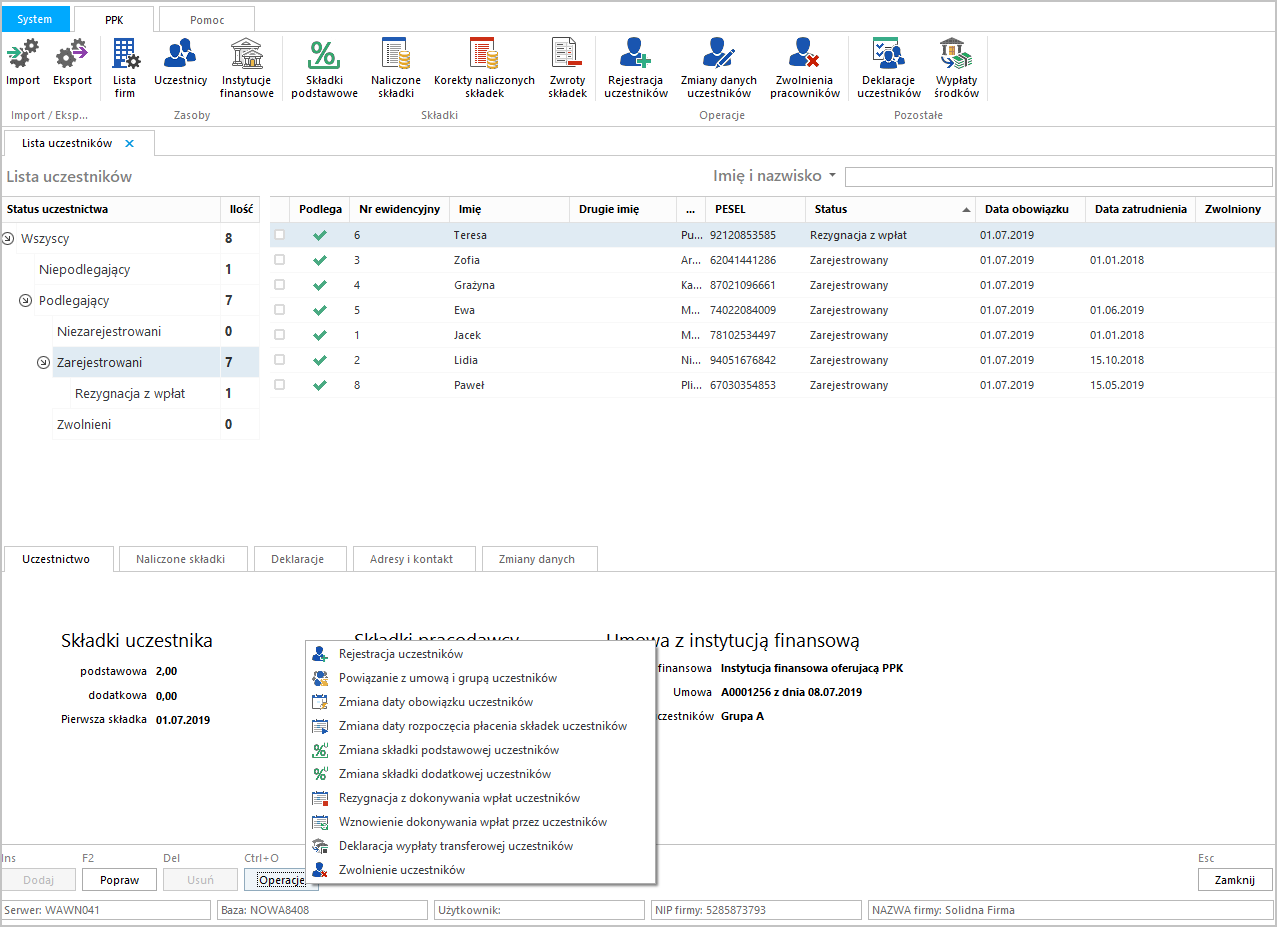
Na zakładce Uczestnictwo znajdują się najistotniejsze informacje o pracowniku z punktu widzenia programu PPK.
Zakładka Naliczone składki prezentuje rejestr naliczonych składek PPK dla wskazanej osoby. Na liście widoczna jest również informacja o stanie wysyłki informacji związanej z naliczonymi składkami do instytucji finansowej.
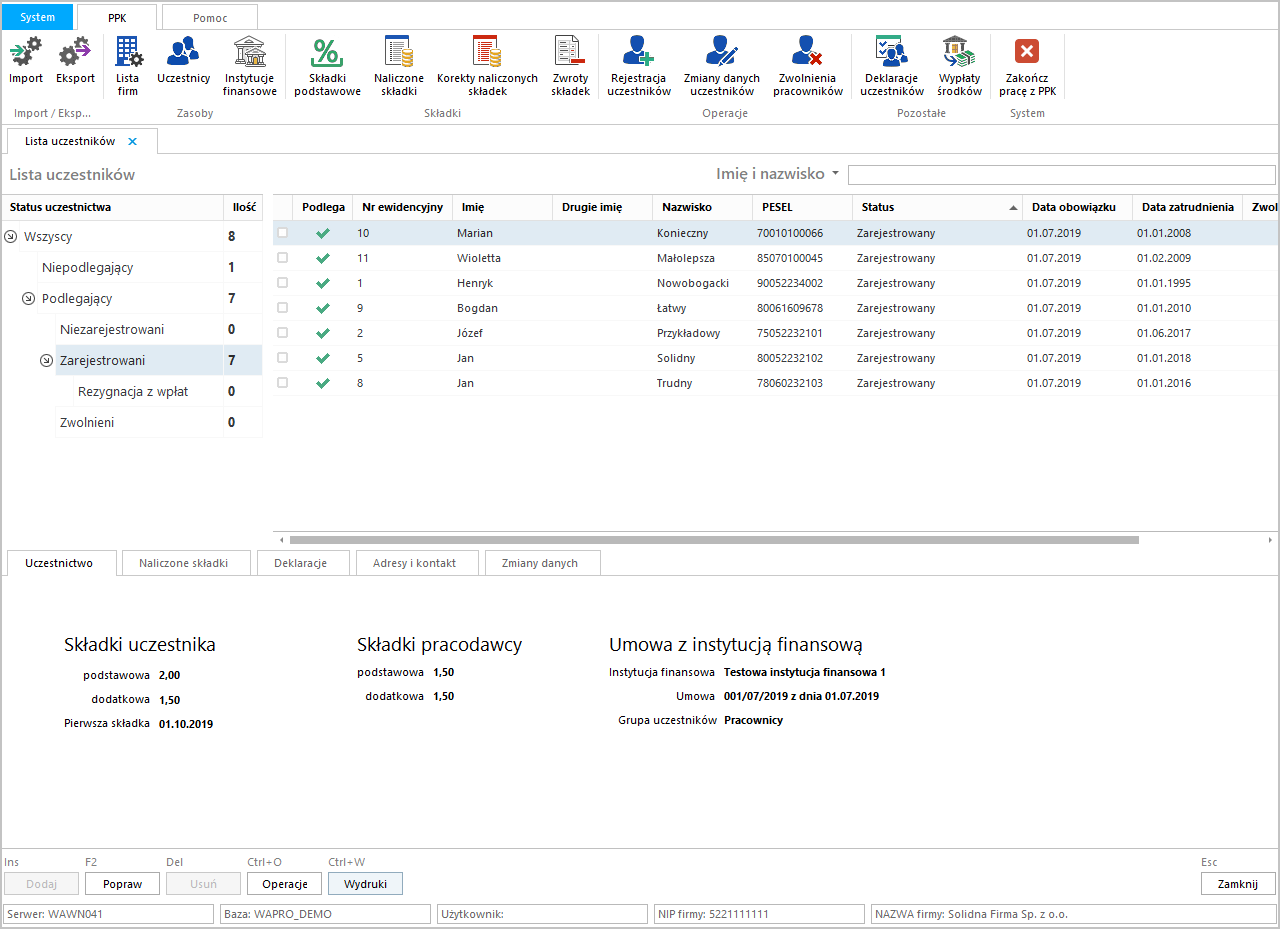
Na zakładce Deklaracje dostępny jest rejestr deklaracji złożonych przez pracowników. Na liście dostępna jest informacja o stanie wysyłki poszczególnych deklaracji.
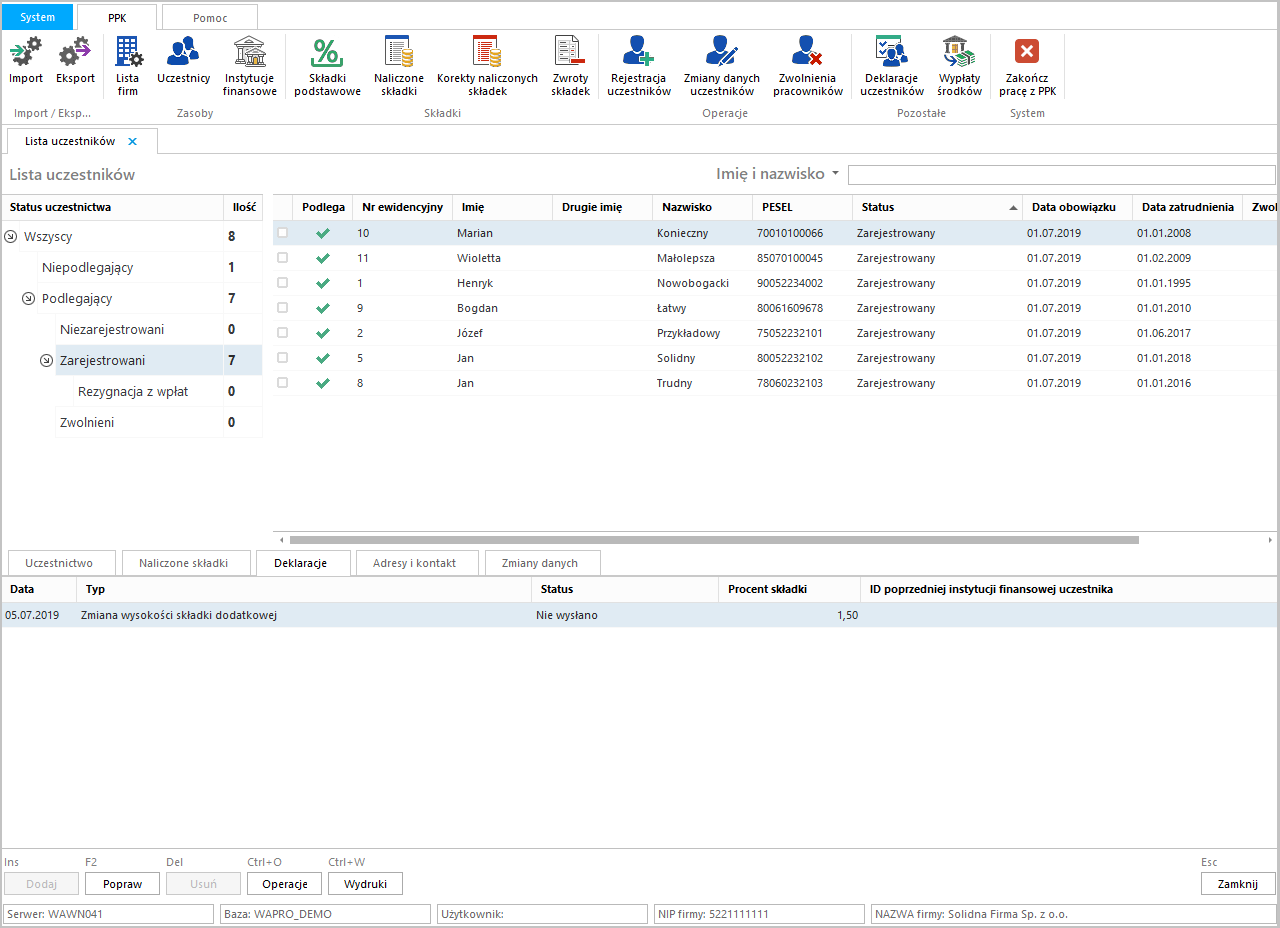
Zakładka Adresy i kontakt prezentują aktualne dane pracownika, które zostały zaimportowane z programu źródłowego.
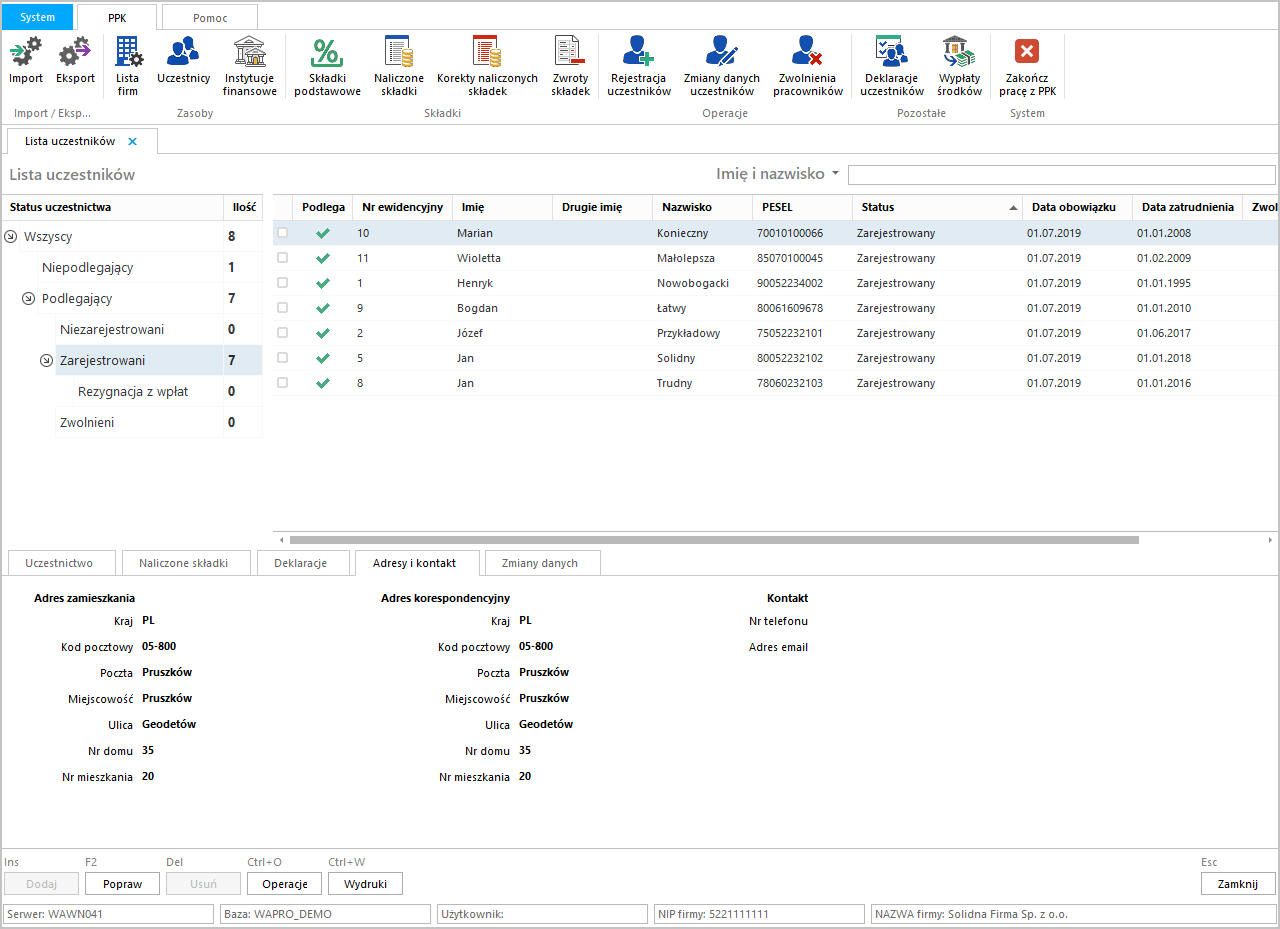
Ostatnią zakładką dostępną w oknie przeglądarki kartoteki Uczestnicy jest zakładka o nazwie Zmiany danych. Jeżeli zmienione zostały podstawowe dane pracownika, a w programie Wapro PPK został wykonany import danych firmy lub import naliczonych składek PPK, taka zmiana zostanie automatycznie dodana do rejestru zmian i pojawi się w zakładce Zmiany danych.
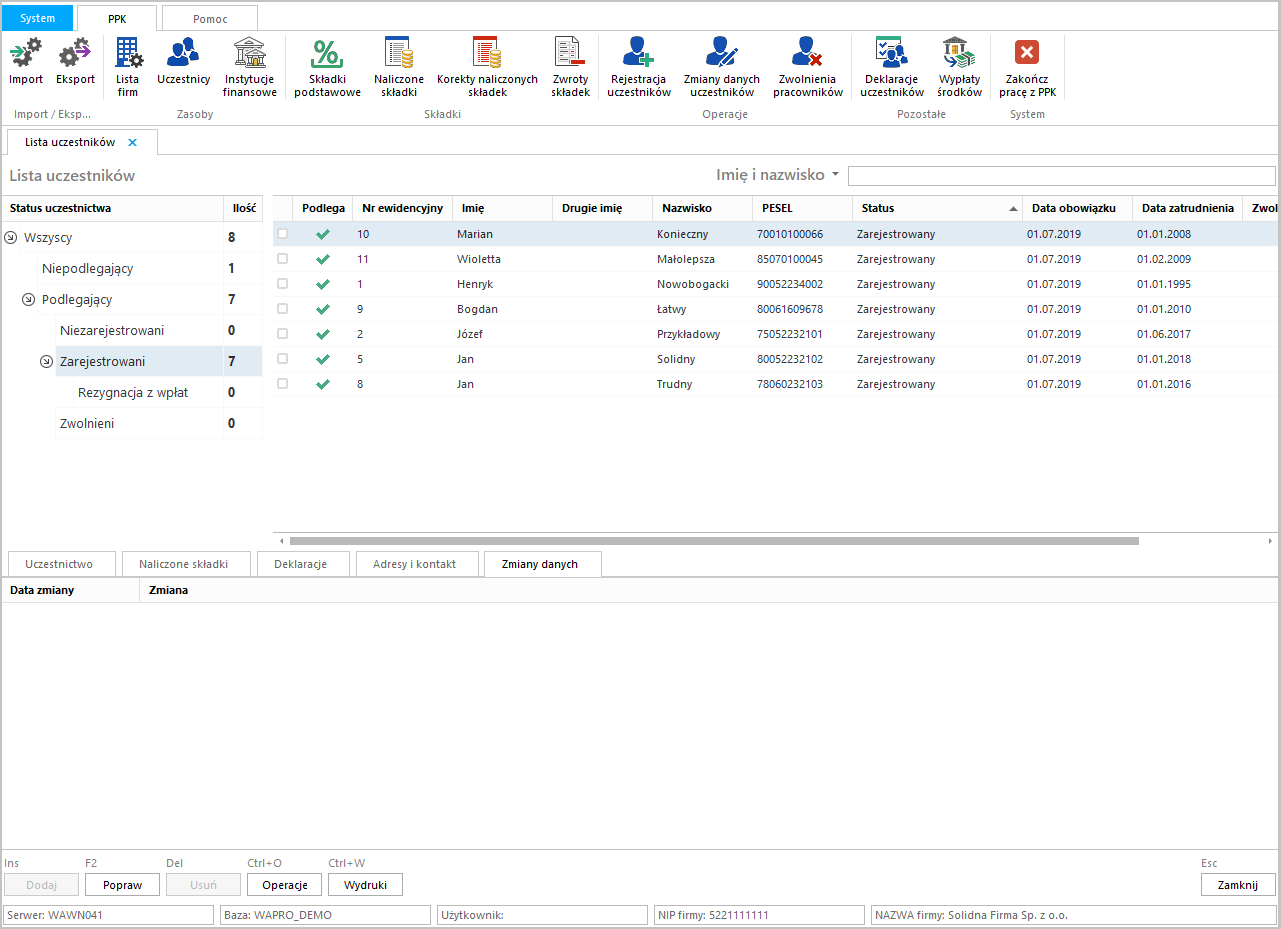
Dane kartoteki Uczestnicy można dodawać oraz edytować w Wapro PPK. Dotyczy to przede wszystkim informacji związanych z obsługą programu PPK. Aby dodać lub zmienić te dane wystarczy, po wybraniu osoby z listy kliknąć przycisk Popraw. Na ekranie wyświetli się formatka umożliwiająca wprowadzenie danych.
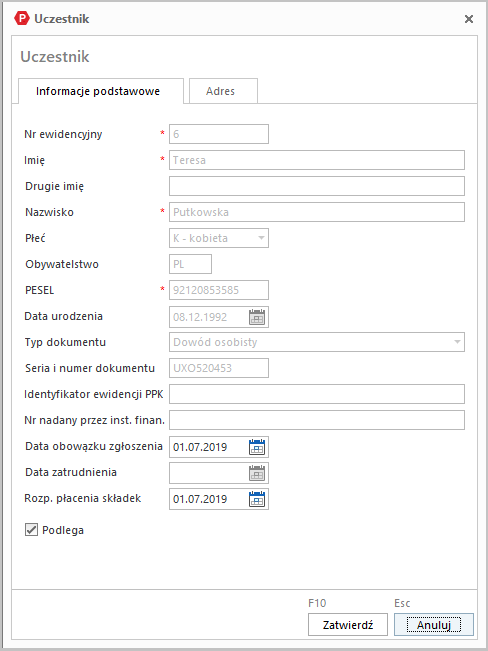
Pozycje, których nie można edytować zostały wyszarzone. Pozostałe pozycje można uzupełniać i modyfikować.
Operacje w kartotece
Okno kartoteki Uczestnicy pozwala również na wykonywane różnych operacji na jednym wybranym pracowniku lub grupowo, na wielu zaznaczonych. Lista możliwych do wykonania operacji wyświetli się po kliknięciu przycisku Operacje lub użyciu skrótu Ctrl+O.
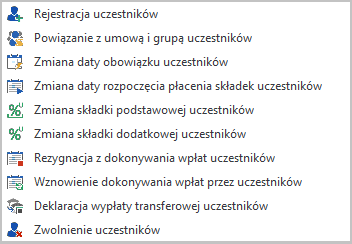
Najczęściej po wybraniu jednej z możliwych do przeprowadzenia operacji na ekranie pojawi się dodatkowe okno umożliwiające wstawienie daty operacji.
lub
Wyjątek stanowi operacja Powiązanie z umową i grupą uczestników. Po wybraniu tej opcji na ekranie wyświetli się rejestr umów o zarządzanie, w którym należy przeprowadzić operację wiązania. Obsługa kartoteki umów opisana została w instrukcji Jak dodać umowy o zarządzanie?
Generowanie wydruków
W kartotece Uczestnicy dostępne są wydruki deklaracji uczestników PPK:
- Deklaracja rezygnacji z dokonywania wpłat do PPK,
- Deklaracja zmiany składki podstawowej,
- Deklaracja zmiany składki dodatkowej,
- Deklaracja wznowienia dokonywania wpłat do PPK.
Każdy wydruk jest szablonem deklaracji, które będą wypełniali pracownicy uczestniczący w programie PPK jako dokumenty potwierdzające ich decyzje.
Wydruk wykonywany jest w kontekście wybranego na głównej liście okna uczestnika PPK. Po wybraniu osoby, dla której ma być wydrukowana deklaracja, wystarczy kliknąć przycisk Wydruki (klawisze Ctrl+W). W oknie pojawi się lista dostępnych wydruków.
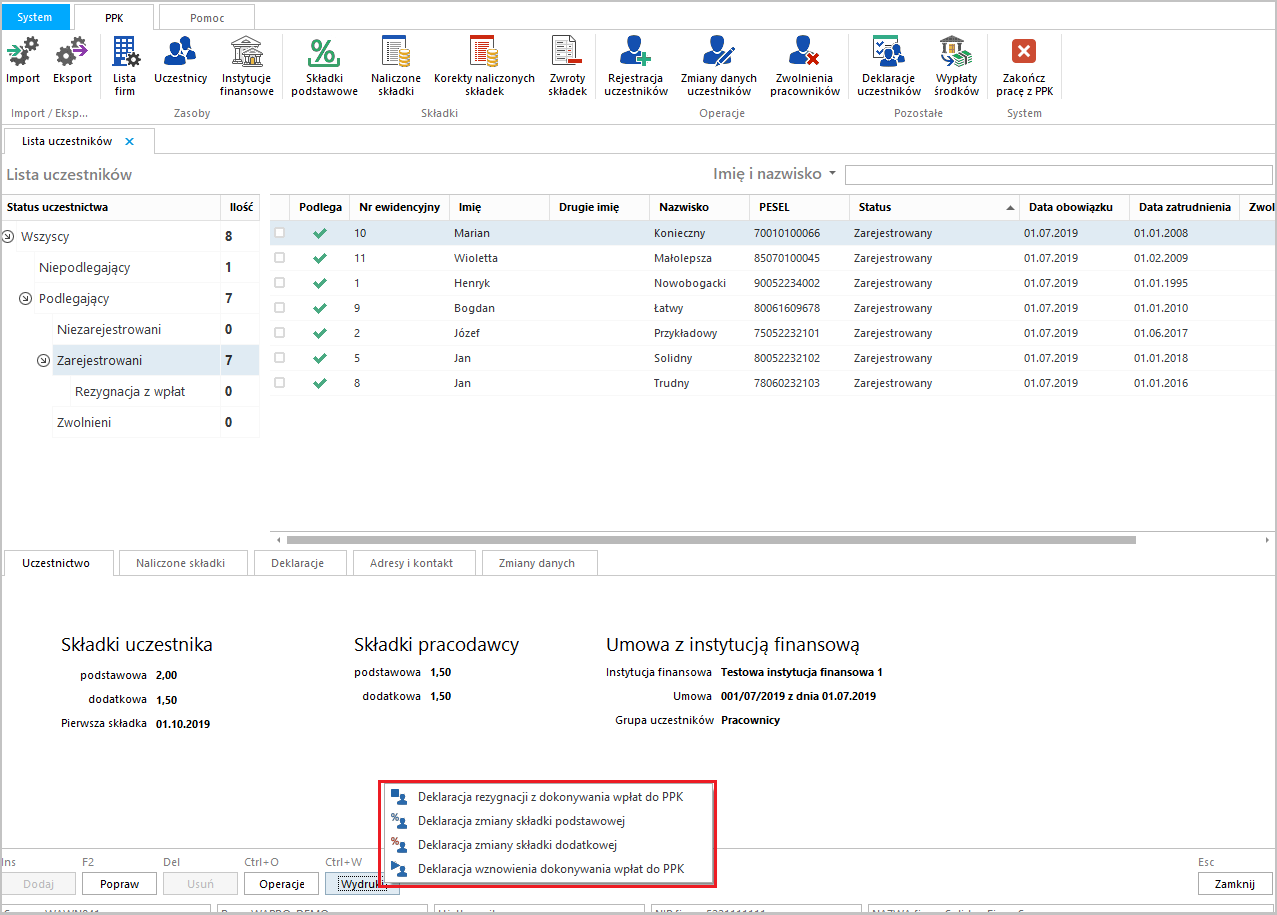
Po wybraniu właściwej deklaracji na ekranie wyświetli się jej podgląd.
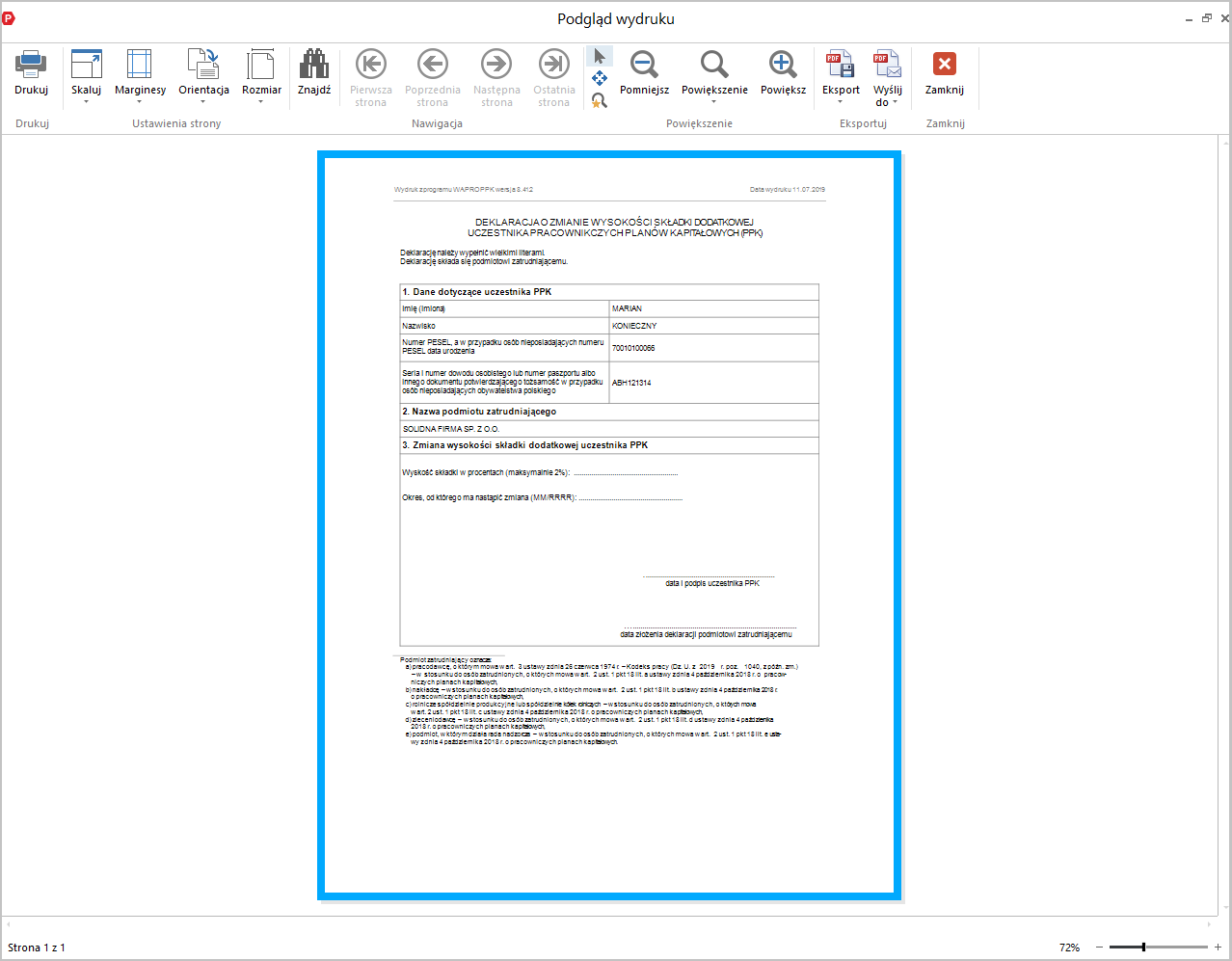
Okno podglądu wydruku dysponuje wieloma funkcjami ułatwiającymi obsługę wydruków. Po kliknięciu ikony Wyślij do należy wybrać format pliku, który ma być wysłany, zapisać go ma dysku komputera, a następnie wysłać za pomocą domyślnego systemowego programu pocztowego.
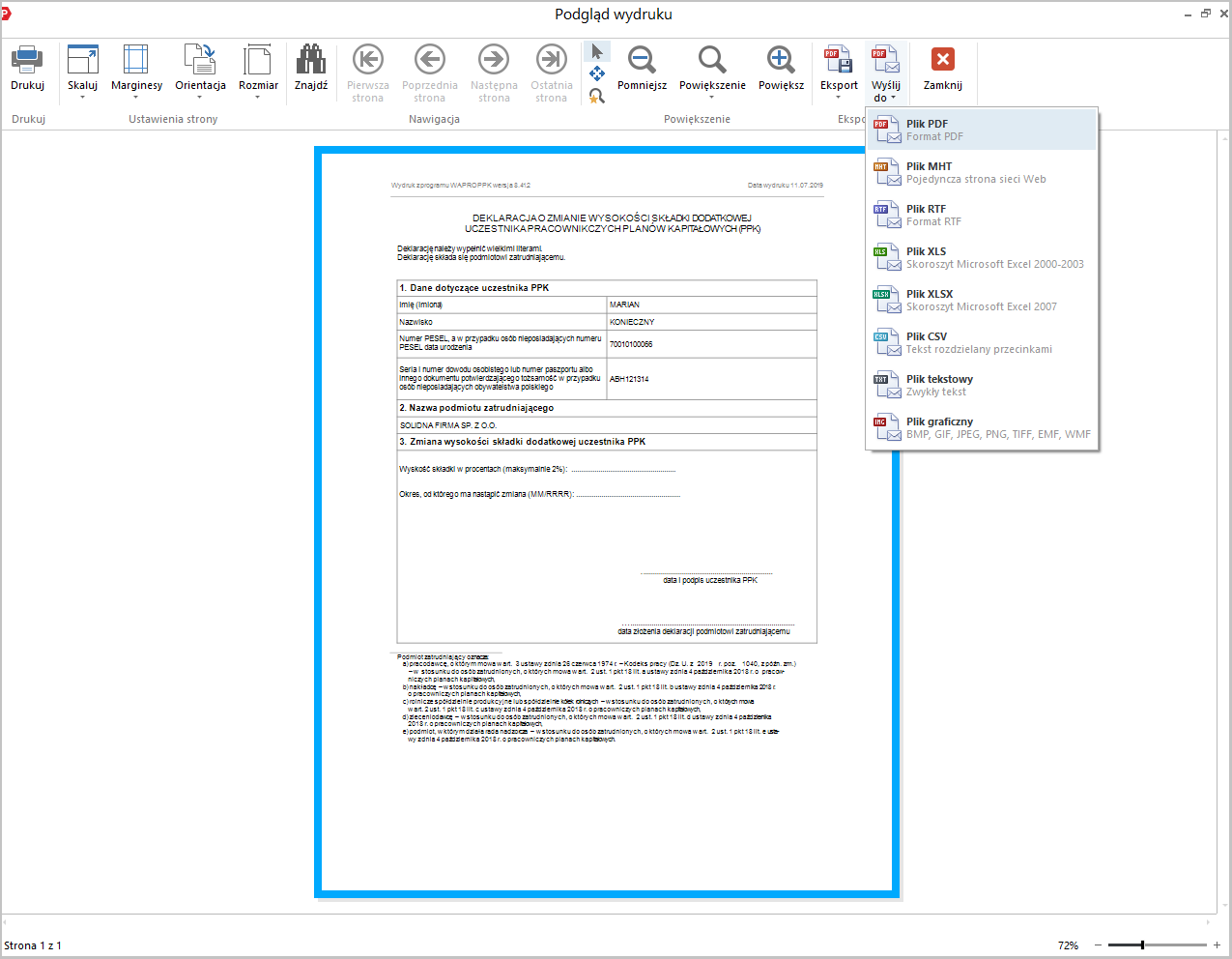
Potrzebujesz pomocy w pracy z programem?
- Szkolenia zdalne - sprawdź, czy w najbliższym terminie możesz zapisać się na szkolenie,
- Webinaria - nie musisz wychodzić z domu, to my przyjdziemy do Ciebie i wskażemy rozwiązanie,
- Usługi wsparcia - napisz, zadzwoń i zamów usługę,
- Menedżer radzi - sprawdź, co radzą eksperci.
Dowiedz się więcej
- Najczęstsze pytania i odpowiedzi - masz pytanie? Tutaj znajdziesz na nie odpowiedź,
- Filmy instruktażowe - sprawdź, które zagadnienia objaśnili nasi eksperci na filmach,
- Biuletyn HR - przeczytaj biuletyn i zapoznaj się z najnowszymi zagadnieniami płacowo-kadrowymi,
- Blog - sprawdź, czy na blogu nie pojawił się nowy artykuł eksperta HR.